苹果手机在连接无线网络时,有时我们可能会忘记已经输入的WiFi密码,而又需要在其他设备上连接同一网络,这时就需要找到已连接WiFi的密码,然后手动输入到其他设备中。虽然苹果手机并没有直接显示WiFi密码的选项,但我们可以通过一些简单的方法来查看已连接WiFi的密码。接下来就让我们一起来了解一下iPhone连接WiFi后如何查看密码的方法。
iPhone连接WiFi后如何查看密码
方法如下:
1.首先,打开苹果手机的“设置”菜单。
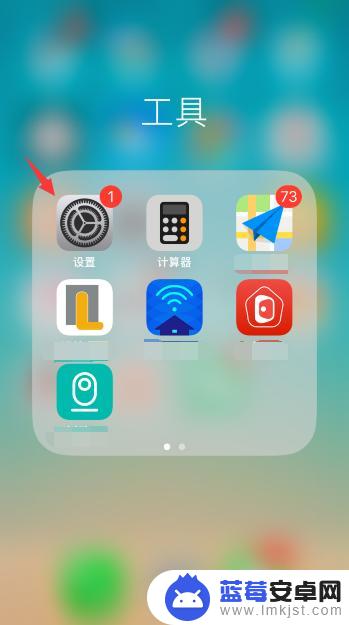
2.进入“无线局域网”菜单选项,点击右侧方向键进入。
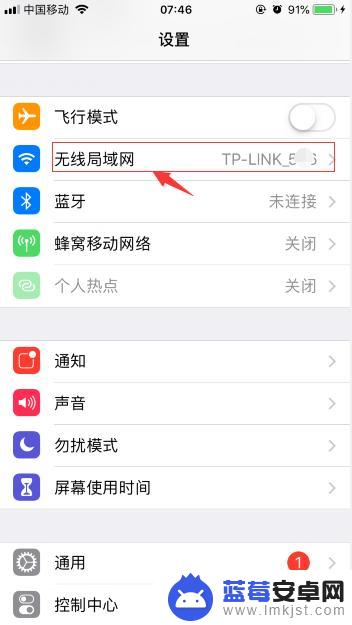
3.这里可以看到目前正在连接的无线路由器名称,点击对用右侧的“感叹号”进入连接详情。
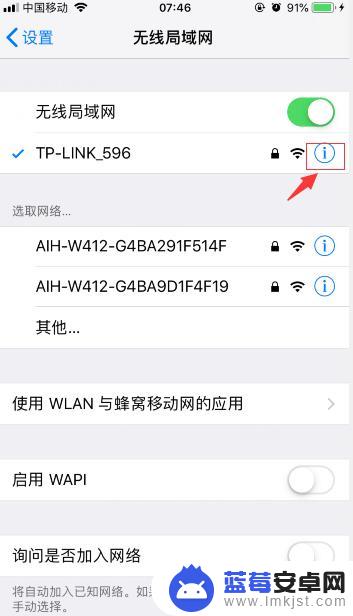
4.这里可以查看到在ipv4中,显示着路由器的连接网址。可以直接在手机端输入该无线路由器链接进行搜索。
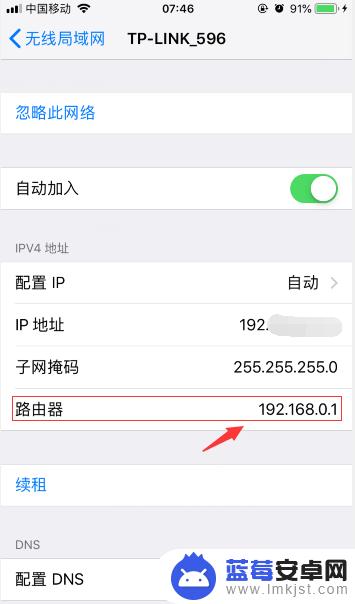
5.或者也可以打开对应的路由器设备,在其背面都是会显示相关的网络参数。如果是tplink路由器,登录网址是tplogin.cn,其它一般是192.168.1.1。

6.接下来用手机打开路由器网址之后,输入管理员密码。进入主页,就可以清楚的看到左侧显示着该无线路由器的账号及密码。
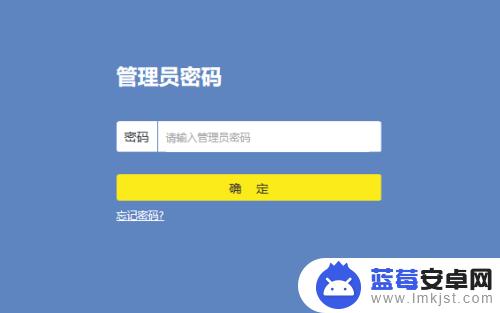
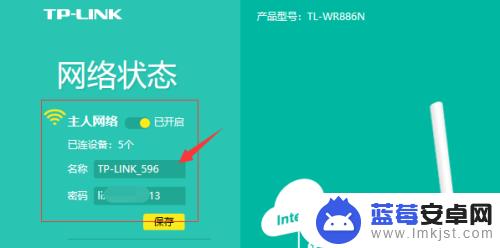
以上就是苹果手机连上无线怎么查看密码的全部内容,有遇到这种情况的用户可以按照小编的方法来进行解决,希望能够帮助到大家。










